iPhone怎样打出苹果符号?在 Mac OS X系统中,我们可以通过组合键打出苹果Logo,但在 iPhone 是打不出来的,查字典教程网小编这里简单介绍下怎么在 iPhone 打出苹果logo的操作方法。
1、由于在iPhone 系统中并没有内置苹果符号,所以我们首先需要在系统手动添加一下。首先请打开 iPhone 主屏上的“设置”图标,接着请在设置列表中,点击“通用”一栏,如图所示:
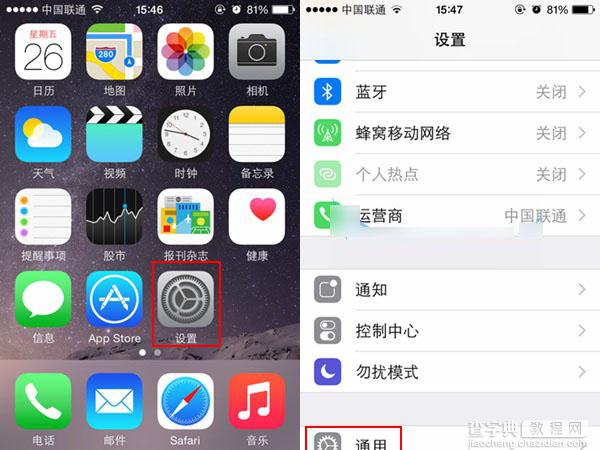
2、在通用列表中,请找到并点击“键盘”一栏,接着在键盘的设置列表里,可以看到有一个“用户词典”选项,它的作用是可以让我们自己为 iPhone 添加一些词组或短语用的。我们就可以利用它来 iPhone 添加苹果 Logo 图标,点击进入。
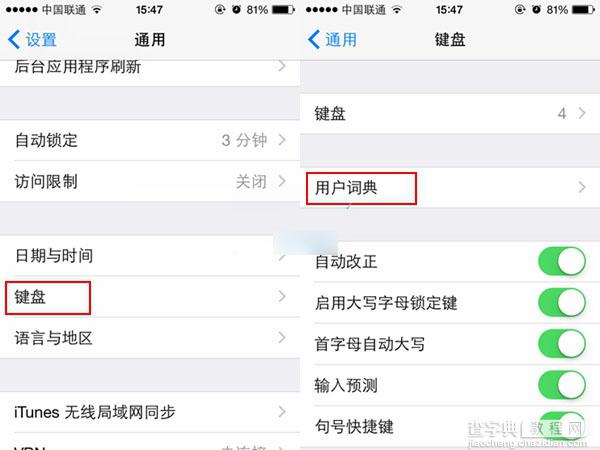
3、随后在用户词典界面里,请点击右上角的 + 按钮,添加一个新的词组。接着在添加词典时,需要我们手动输入“短语与输入码”二个选项。在短语一栏,请在 iPhone 上复制下这个符号 然后粘贴到短语一样。至于输入码这里,可以自己定义一个喜欢字母短语,注意只支持英文。
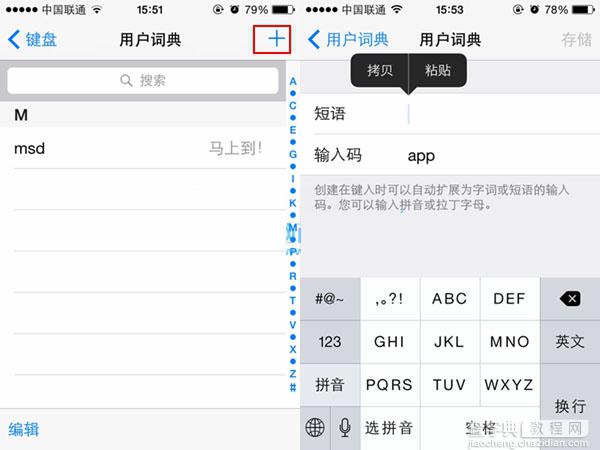
4、输入好之后,请点击右下角的“存储”按钮,保存我们设置的新词典短语。接下来我们在 iPhone 上找一个可以打字的地方,在键盘上输入我们之间设置好的输入码,我这里是设置的 app ,随后可以看到苹果的 图标出现在候选栏里。
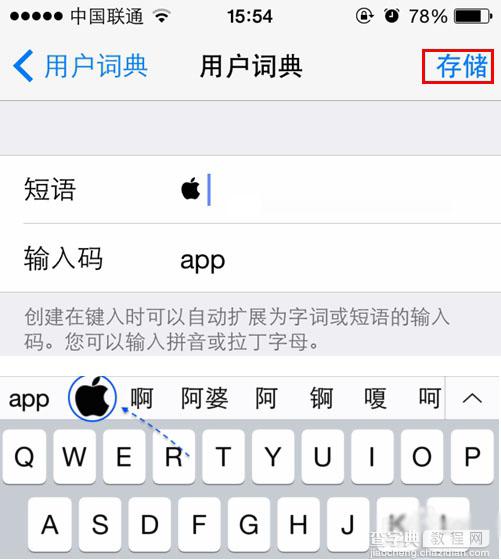
如果大家还有其它喜欢的图标,也可以利用这个方法来添加,这样就可以在 iPhone 上打出自己喜欢的图标了。
【iPhone怎样打出苹果符号?苹果iPhone手机输入苹果logo方法图解】相关文章:
★ iphone6 plus怎么显示农历?iphone6 plus显示农历方法
